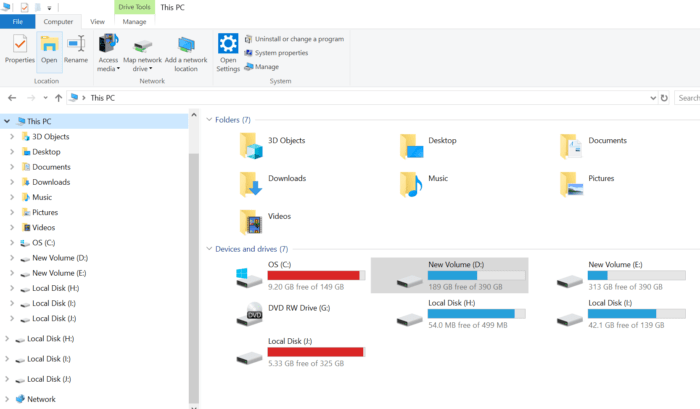Epic99.com – Cara menggabungkan partisi Hardisk. Hardisk merupakan salah satu bagian penting yang ada di Komputer. Di mana hardisk sendiri memungkinkan kamu untuk menyimpan file dari beragam ukuran. Selain itu kamu juga bisa memanfaatkan partisi hardisk untuk bisa berbagi kapasitas.
Untuk kamu yang masih awam, partisi hardisk sendiri biasanya di gunakan untuk membagi kapasitas menjadi beberapa bagian. Sehingga penggunaannya menjadi lebih efektif. Namun pada beberapa kasus, pengguna perlu menggabungkan partisi hardisk dengan alasan tertentu.
Berikut ini beberapa cara yang bisa kamu lakukan untuk menggabungkan partisi hardisk baik menggunakan aplikasi maupun tidak menggunakan aplikasi.
Manfaat partisi pada hardisk ?
Hardisk memiliki peranan penting terutama dalam penyimpanan data. Di mana nantinya akan ada banyak file yang tersimpan dalam hardisk. Oleh karenanya hardisk menyediakan fitur partisi untuk membaginya menjadi beberapa bagian. Hal ini bertujuan untuk memudahkan kamu dalam mencari data dan file yang tersimpan di hardisk.
Cara menggabungkan partisi harddisk
1. Menggabungkan partisi menggunakan software tambahan
Salah satu cara yang bisa kamu lakukan untuk menggabungkan partisi hardisk adalah dengan menggunakan software tambahan. Oleh karena itu sebelum menggabungkan partisi, ada baiknya untuk mendownload terlebih dahulu software Aomei Partition Assistant. Di mana aplikasi ini tidak mengharuskan kamu untuk menghapus salah satu partisinya terlebih dahulu. Berikut ini beberapa langkah yang bisa kamu praktekkan :
- Bukalah aplikasi yang sudah di instal sebelumnya di komputer.
- Selanjutnya pada halaman utama, kamu bisa klik kanan pada salah satu partisi yang ingin di gabungkan.
- Lalu centang partisi lainnya saat merge partition yang ingin di gabungkan. Selain itu kamu juga bisa mengubah lokasi partisi pada bagian Target Partition saat sudah selesai proses penggabungannya.
- Kemudian klik OK untuk melanjutkan proses penggabungan partisi.
- Nantinya akan muncul Preview pada perubahan yang sudah kamu buat.
- Tunggulah beberapa saat hingga prosesnya selesai lalu klik Apply.
- Selanjutnya pada jendela Pending Operation, klik Proceed lalu klik Yes untuk melanjutkan proses penggabungan partisi.
Note : Proses penggabungan partisi menggunakan software biasanya akan berlangsung cukup lama dan bergantung pada banyaknya data yang tersimpan pada hardisk. Oleh karenanya untuk tidak menutup aplikasi sebelum prosesnya selesai untuk meminimalisir terjadinya kerusakan pada partisi atau hilangnya data.
2. Menggabungkan partisi tanpa software tambahan
Cara menggabungkan partisi hardisk bisa kamu lakukan dengan 2 cara yakni menggunakan aplikasi dan tanpa aplikasi. Namun jika kamu tidak ingin menggunakan aplikasi, maka di butuhkan alat bantu lainnya yaitu menggunakan Disk Management. Berikut ini beberapa langkahnya :
- Langkah pertama yang harus kamu lakukan adalah dengan memilih disk management pada PC yang kamu gunakan.
- Selanjutnya klik kanan pada My Computer atau This PC.
- Pada jendela Computer Management, nantinya kamu bisa memilih pastisi yang ingin di gabungkan.
- Sebagai contoh jika kamu ingin menggabungkan partisi B dan C, maka kamu di haruskan untuk menghapus partisi C.
- Kemudian klik kanan pada partisi yang ingin kamu hapus. Lakukan Delete Volume dan tunggulah hingga jendela konfirmasi muncul, lalu klik Yes.
- Tunggulah beberapa saat hingga partisi berubah menjadi Free Space.
- Pastikan juga untuk mengubah partisinya menjadi Unallocated.
- Selanjutnya lanjutkan dengan klik Delete Partition dan klik Yes pada jendela konfirmasi yang muncul.
- Nantinya saat partisi sudah berubah menjadi Unallocated, kemudian klik kanan pada partisi lain yang akan di gabungkan lalu klik Extend Volume.
- Klik Next untuk melanjutkan proses selanjutnya.
- Kemudian akan muncul jendela yang menampilkan kapasitas dari partisi Unallocated sebelum di hapus.
- Selanjutnya klik Next untuk menggabungkkan semua kapasitasnya.
- Terakhir klik Finish pada jendella Completing the Extend Volume Wizard.
Note : Menggunakan cara ini berarti mengharuskan kamu untuk menghapus salah satu partisinya terlebih dahulu. Untuk itu, sebaiknya kamu melakukan backup data agar tidak kehilangan data di dalam partisi yang akan di hapus.
Nah itulah beberapa cara yang bisa kamu lakukan untuk menggabungkan partisi hardisk dengan mudah. Lakukan beberapa tahapannya sesuai dengan penjelasan, agar prosesnya berjalan sesuai dengan keinginan.***